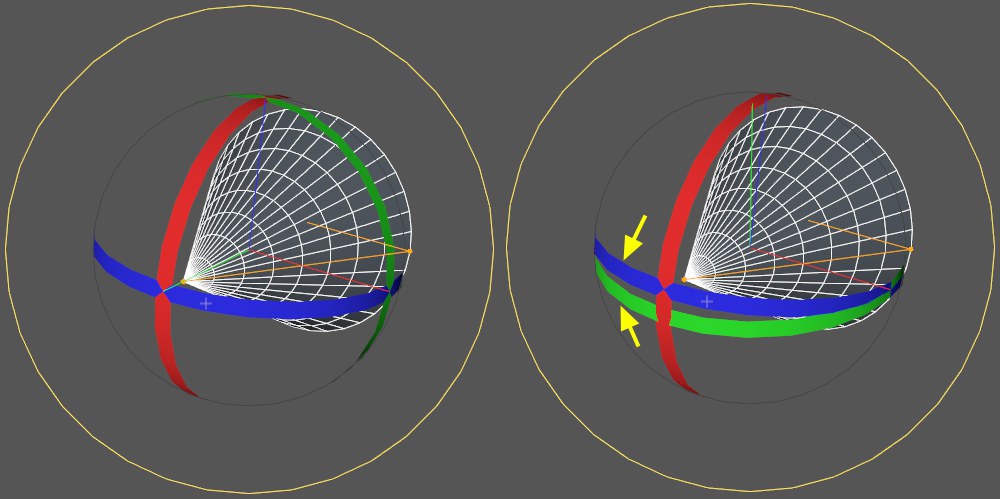축
여기에서 설명하고 있는 모델링 축 탭은 각각 다음의 툴들에 사용될 수 있습니다: 이동, 스케일, 회전, 라이브 선택, 사각형 선택, 올가미 선택 그리고 직선 선택에 사용될 수 있습니다.
인터랙티브하게 모델링 축들의 위치와 회전 방향을 조절할 수 있습니다:
모델링 축 위를 마우스의 오른쪽 버튼을 클릭(Windows)하거나 커맨드 키+ 클릭(Mac OS)합니다.
여기에서 모델링 축의 위치를 정의할 수 있습니다. 단일 오브젝트의 경우 위치 모델링 축에 다음이 적용됩니다:
모델링 축은 월드 좌표계의 원점에 위치합니다.
모델링 축은 아래 오브젝트 필드에 정의된 오브젝트의 오브젝트 축으로 설정됩니다. 이 필드가 비어 있으면 현재 선택된 오브젝트가 사용됩니다.
모델링 축은 항상 선택한 요소의 공간 경계 상자 중앙에 위치합니다(아래 선택된 포인트 참조).
모델링 축은 계층 구조에서 가장 위에 있는 오브젝트의 오브젝트 축에 위치합니다.
모델링 축은 상위 오브젝트의 오브젝트 축에 해당합니다. 계층 구조에서 현재 오브젝트 바로 위에 있는 오브젝트입니다.
모델링 축은 선택한 오브젝트의 바운딩 박스 중앙에 위치합니다. 경계 상자는 선택한 모든 오브젝트가 들어맞는 직육면체입니다. X, Y 및 Z 슬라이더를 사용하여 모델링 축을 바운딩 박스 내에서 단계적으로 이동할 수 있습니다.
모델링 축은 모든 오브젝트 포인트(선택되지 않은 포인트 포함)의 중심에 위치합니다.
모델링 축은 뷰의 중앙에 배치됩니다.
모델링 축 회전/이동 명령을 사용하여 모델링 축을 자유롭게 배치하거나 회전하려는 경우 시스템이 이 모드로 전환됩니다.
이 옵션은 모델링 축을 선택한 요소의 위치 평균으로 이동하는 데 사용됩니다(바운딩 상자 중심이 사용되는 위의 선택된 것과는 다름).
모델링 축의 방향을 정의합니다. 어떤 모드가 선택된가에 따라 모델링 축은 다음의 방향을 향하게 됩니다:
회전축은 축 설정에 의해 정의됩니다. 즉 모델링 축 방향을 컨트롤하여 주는데에도 축 설정(위의 내용참고)이 사용됩니다.
각각 월드 축과 오브젝트 축, 계층구조상의 루트에 위치한 오브젝트의 축 그리고 오브젝트의 부모 오브젝트의 축을 향합니다.
선택된 폴리곤들(모델링 축은 Z축을 향합니다)의 노말의 평균적인 방향을 향합니다.
카메라의 방향을 향합니다.
만약 이 옵션을 사용하면 모델링 축은 이동혹은 회전된 후에도 일시적으로 모델링 축의 위치를 유지하게 됩니다. 예를 들면 축이 오브젝트 모드로 설정되어있다고 가정합니다. 폴리곤들을 몇 개 선택한 후 축의 화살표 부분을 드래그해주어 새로운 위치로 이동시킵니다. 이때 새로운 위치로 폴리곤을 끌어서 이동시켜면 모델링 축도 폴리곤과 같이 이동하게 됩니다. 만약 변경을 유지 옵션을 체크했다면 모델링 축은 마우스 버튼을 놓아주는 시점까지 원래의 위치에 머물게 됩니다. 반대로 이 옵션이 꺼져 있으면 모델링 축은 마우스 버튼을 놓아주는 즉시 오브젝트의 원점으로 돌아가게 됩니다.
이 옵션을 사용하면 선택된 요소들중 각각(포인트와 엣지, 폴리곤과 분리된 선택들)은 노말의 평균 방향에 따라 회전하거나 스케일이 적용됩니다.
알아야 할 사항:
- 이 옵션은 포인트 모드 사용에 있을 때 크기 조절 또는 회전 툴과 함께 작동하지 않습니다
- 이동 툴이 활성화된 경우 Z 축을 따라 드래그하여 구성 요소를 노말에 따라 이동할 수 있습니다
- 이것은 이동 툴과 함께 소프트 선택과도 작동합니다
만약 축 모드가 오브젝트로 설정되어있으면 오브젝트 관리자에서 이 인풋 박스로 어떠한 오브젝트라도 드래그 & 드롭할 수 있는데, 이때 모델링 축은 이 오브젝트의 원점에 위치하게 되며 만약 방향이 오브젝트로 설정된 경우 이 오브젝트 축 시스템과 같은 방향을 향하게 됩니다.
이 X 슬라이더를 이용하여 선택과 경계 모드상에서 모델링 축을 옵셋할 수 있습니다.
이 Y 슬라이더를 이용하여 선택과 경계 모드상에서 모델링 축을 옵셋할 수 있습니다.
이 Z 슬라이더를 이용하여 선택과 경계 모드상에서 모델링 축을 옵셋할 수 있습니다.